Грешка на Windows 0x80071AC3 при запис на USB флаш устройство или твърд диск от опции за причина и решение

- 721
- 40
- Ray Ward
Често при копиране на файлове от един носител на друг, възникват различни повреди. Процесът е прекъснат, придружен с остър звук, в бъдеще същото се повтаря същото, компютърът не отговаря на действия, като дава грешка със същия код. Предписанието за лечение зависи от ситуацията, помислете как да поправите грешката на Windows 0x80071ac3 при записване на USB флаш устройство или твърд диск.

Това се дължи на факта, че компютърът не може да напише файла. Поради провалите на софтуера или физическите щети. Може би работата е била завършена неправилно или ако съобщението 0x80071ac3 се е появило при запис на флаш устройство, тогава преди това е премахнато по несигурен начин. Проверете връзката на твърдия диск с дънната платка, опитайте се да го свържете отново в друг слот. За подвижен носител - просто се придържайте в друг USB порт. Преди да проведете някакви операции, запазете данните и архивирайте на компютъра.
Важно. Причината за грешката - системата не може да напише файла поради грешки във файловата система.
Тоест дискът, който се опитвате да запазите, е нарушения и може да се държи неподходящо. Това също може да се прояви с бавна работа, дълго откриване на диск или папки. Понякога дискът изглежда празен - проводникът не показва нищо, въпреки че има файлове на него.
Когато има проблеми с дисковата файлова система, има голям риск от загуба на информация за нея. Възможно е също да има нужда от форматиране на диск с пълно премахване на информация. Следователно в този случай първото нещо е да се поддържат важни данни.
Внимание. Копирайте цялата важна информация от проблемния диск на друг носител!
Проверка на грешки
Произвеждат следното:
- В проводника щракнете върху десния бутон на мишката на носителя, върху който записът "Грешка 0x80071ac3".
- Щракнете върху "Свойства".
- Отворете раздела "услуга".
- Изпълнете чека.
- В прозореца, който се появява, поставете и двете квадратчета за автоматична корекция, както и за търсене и третиране на повредени клъстери. Ако сте ограничени във времето, не поставяйте параметър за търсенето на повредени сектори, t.Да се. Това ще засили значително процеса. Опитайте първо да проверите с първия параметър и ако той не помогне, стартирайте с втория параметър включен.
Проверете, ако възникне код за грешка 0x80071ac3, можете да започнете по различен начин:
- Натиснете клавиша към иконата на прозорците и "R" едновременно.
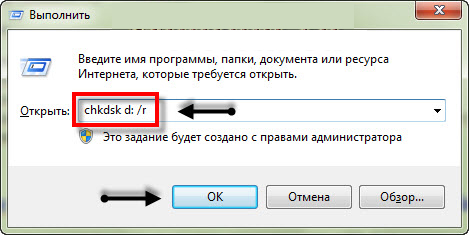
- В полето, което се появява, наберете "chkdsk c: /f", където "c" е името на вашия носител, а " /f" е параметър, показващ, че намерените грешки ще бъдат коригирани автоматично. Можете да извършите проверка с параметъра "/r", което означава, че търсенето и коригирането на повреди от секторите - такава проверка ще отнеме много повече време, но в никакъв случай не може да бъде прекъснато.
Предимството на втория метод е, че можете да зададете по -голям брой параметри, които могат да бъдат прочетени в референтните насоки на Windows OS.
По такъв прост начин грешките на файловата система, които се появяват с внезапно изключване на захранването, внезапно извличане на диска от слота и подобни. Помощната програма намира грешки и прави изменения във файловата таблица. Информацията не се губи, само че няма физически щети на диска.
Други възможни решения
Ако горното не помогна за решаването на проблема, причината е възможна в параметъра за отстраняване на RedyBoost, който противоречи на системата. Изпълнете следното:
- В диригента щракнете върху десния бутон на мишката на флаш устройството.
- Изберете свойствата, след това намерете раздела ReadyBoost.
- Поставете квадратче „Не използвайте това устройство“ и щракнете върху OK.
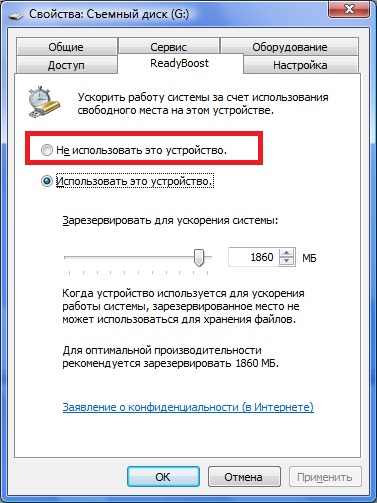
Ако това не помогна, може да се наложи да инсталирате отново драйверите:
- Започваме - Контролен панел - Мениджър на задачи.
- Намерете флаш устройство, щракнете с десния бутон, изберете Премахване.
- След приключване на процеса, издърпайте флаш устройството, претоварете компютъра.

- Когато компютърът се зареди, стартирайте отново мениджъра на устройството, щракнете върху десния бутон, изберете Актуализиране.
Появата на грешка 0x80071ac3 на външен твърд диск може да възникне поради отказ за достъп до папката, в която запишете файлове. Решено е това:
- Кликнете върху папката с десния бутон на мишката и влезте в свойствата.
- Отворете раздела за безопасност.
- Щракнете, за да промените и поставите памет в прозореца „Разрешаване на пълен достъп“ за потребители, които са преминали чек.
Това са начини за премахване на грешката с кода 0x80071ac3 в съответствие с причините за тяхното възникване. Може обаче да се случи, че нито едно от предложените решения няма да помогне.
Тогава най -радикалните - форматирането на диска остава.
Важно. Форматирането унищожава информация за диска, така че опитайте да копирате всичко ценно на друг носител.След форматиране на диска, цялата структура на файловете се създава отново и вече няма да има грешки.
Понякога подобни неизправности са признаци на физически повреда на информационния превозвач. В този случай остава само опция за подмяна на оборудването с ново. Ако сте намерили други начини за решаване на проблема, споделете с потребителите на нашия ресурс, оставяйки коментар по -долу.
- « Какво е син филтър в смартфон и как да го включите
- Какво е акселерометър на смартфон и как да го калибрирате »

